「あれ、私のサイトのURLって、どれだっけ…?」
WordPressでサイトを作ったばかりの時、あるいは久しぶりに更新しようとした時、ふと自分のサイトの”住所”が分からなくなる。
まるで、自分の家の住所をど忘れしてしまったような、あの少し焦る感覚。
- 人にサイトを教えたいのに、肝心のURLが分からない…
- ブックマークしたはずなのに、なぜか見つからない…
- 管理画面へのログインURLは分かるのに、トップページのURLが思い出せない…
一つでも当てはまったのなら、ご安心ください。
その悩みは、WordPressを始めた多くの人が一度は通る道であり、解決策は驚くほどシンプルです。
この記事では、あなたの現在の状況に合わせて、URLを見つけるための最短ルートをご案内します。
まずは、一番簡単で、最も可能性の高い方法から試してみましょう。
【最速の解決策】WordPress管理画面から確認する方法
もしあなたがWordPressの管理画面にログインできる状態なら、解決は1分もかかりません。
方法1:上部バーの「サイトを表示」から確認する(一番早い方法)
- WordPress管理画面の上部にある黒いバーに注目します。
- 左端にある、あなたのサイト名(家のアイコンの場合もあります)にマウスカーソルを合わせます。
- 表示されたメニューから「サイトを表示」をクリックします。
これだけで、あなたのサイトのトップページが新しいタブで開きます。ブラウザのアドレスバーに表示されているもの、それがあなたの正式なサイトURLです。
方法2:「設定」メニューから正確なURLを確認する
- 管理画面の左側メニューから「設定」を選び、「一般」をクリックします。
- 「一般設定」ページの中に「サイトアドレス (URL)」という項目があります。
- ここに表示されているのが、訪問者に見せるべきあなたのサイトの公開URLです。
ほとんどの場合、この方法で解決するはずです。
【ログインできない場合】契約情報からURLを特定する方法
「そもそも、管理画面の場所やログイン情報も曖昧で入れない…」
そんな時でも大丈夫です。少しだけ探偵のように、契約時の情報を辿ってURLを見つけ出しましょう。
手がかり1:契約した「ドメイン名」を思い出す
サイトのURLの核となるのは、ご自身で決めた「ドメイン名」(例:example.com)です。もしドメイン名を思い出せれば、その前にhttps://を付けるだけでサイトが表示されることがほとんどです。
手がかり2:契約した「レンタルサーバー」の管理画面を見る
もしドメイン名も思い出せない場合、最後の砦はレンタルサーバーです。
サーバーとの契約は、サイト運営の根幹。その管理画面には、あなたが契約したドメインの情報が必ず記録されています。
まずは、あなたが契約したレンタルサーバーを思い出しましょう。
- エックスサーバー
- ConoHa WING
- ロリポップ!
- さくらのレンタルサーバ
- mixhost
- カラフルボックス
- お名前.com レンタルサーバー
各サーバーの会員ページにログインし、「契約ドメイン一覧」や「WordPress簡単インストール」といったメニューを確認すれば、そこにあなたのサイトURLの手がかりが記載されています。
【予防策】もう迷わない!URLを忘れないためのシンプルな対策
無事にサイトURLが見つかったら、二度と迷わないように今のうちに簡単な対策をしておきましょう。
- ブラウザにブックマーク(お気に入り登録)する:最も簡単で確実な方法です。サイトのトップページを今すぐブックマークしましょう。
- パスワード管理ツールに記録する:WordPressのIDやパスワードと一緒に、サイトURLも記録しておけば、まとめて管理できて非常に便利です。
【知識編】知っておくと役立つURLの豆知識
最後に、多くの初心者が疑問に思う2つのポイントについて、あなたの今後のために詳しく解説します。
1. 「WordPressアドレス」と「サイトアドレス」の違いとは?
WordPressの「一般設定」画面には、そっくりなURLが2つ並んでいます。
「なぜ、わざわざ同じような設定が2つもあるの?」と混乱するのも当然です。
結論から言うと、これはサイトの**「設計図」をキレイに保ちたい上級者向けの機能であり、ほとんどの人は2つのURLを全く同じもの**にしておいて問題ありません。
この関係を、パソコンの「プログラム本体」と「デスクトップのショートカット」に例えて、もう少し深く見ていきましょう。
- WordPressアドレス (URL) =
プログラム本体の保管場所
これは、WordPressというソフトの本体(wp-adminなどのシステムファイル群)が、サーバーのどのフォルダにインストールされているかを示す「技術的な住所」です。パソコンで言えば、C:\Program Files\WordPress\のような、普段は開かない深い階層のフォルダにあたります。 - サイトアドレス (URL) =
デスクトップのショートカット
これこそが、サイトを訪れる訪問者や、あなた自身が普段使うための「便利な入口」です。プログラム本体がどこにあろうと、私たちはこのショートカットをクリックするだけで簡単にサイトを表示できます。あなたが友人に教えたり、名刺に書いたり、ブックマークするのは、すべてこちらのURLです。
▼ では、なぜ違うURLを設定できるのか?
それは、サイトの「玄関(ルートディレクトリ)」をスッキリ整理したい場合に役立つからです。 例えば、WordPressとは別に、特別な宣伝ページ(LP)や、別のシステムを同じドメイン内に置きたくなったとします。その際、玄関にWordPressのファイルが散らかっていると、他のものが置きにくくなります。 そこで上級者は、WordPress本体を「/wp」のような専用フォルダにインストール(プログラム本体を整理整頓)しつつ、訪問者が見る入口(ショートショット)は https://example.com/ のままにする、という使い方をするのです。
2. URLの「www」は付けるべき? どこで設定するの?
URLの「www」の有無は、どちらが正しいという訳ではありませんが、どちらかに統一することがSEOの観点からも推奨されています。
この「wwwあり/なし」の統一設定(301リダイレクト設定)は、主に契約しているレンタルサーバーの管理画面から行います。
※重要:設定を誤るとサイトが表示されなくなる可能性があります。作業前には必ず各サーバーの公式マニュアルをご確認ください。
【ポイント】 上記以外のサーバーをご利用の場合や、場所が分からない場合は、Googleで「(お使いのサーバー名) www 統一 リダイレクト」と検索すると、多くの場合、公式のヘルプページや解説記事が見つかります。
まとめ:サイトURLを把握して、サイト運営をもっと快適に!
あなたのサイトURLは見つかりましたか?
- まずは管理画面を確認するのが、一番の近道です。
- ログインできなくても、契約サーバーの情報から必ず見つかります。
一度場所を覚えてしまえば、もう迷うことはありません。URLをしっかり管理して、これからはコンテンツ作りに集中していきましょう。